Oracle VM VirtualBox, розроблений компанією Oracle, являє собою програмне рішення для віртуалізації. Цей інструмент дозволяє комп’ютеру одночасно працювати з різними операційними системами, такими як Windows, macOS, Oracle Solaris та Linux. VirtualBox доступний для безкоштовного встановлення та функціонує у віртуальному середовищі, що й пояснює його назву. Користувачі, які працюють з VirtualBox, іноді стикаються з помилкою “verr pdm no USB ports” при спробі підключення USB-пристрою. Якщо ви також зіткнулися з цією проблемою, ми підготували детальний посібник, який допоможе вам розібратися з методами усунення несправностей, щоб виправити помилку “Не вдалося створити проксі-пристрій для USB-пристрою”. Розпочнімо з короткого огляду помилки, а потім перейдемо до способів її виправлення.
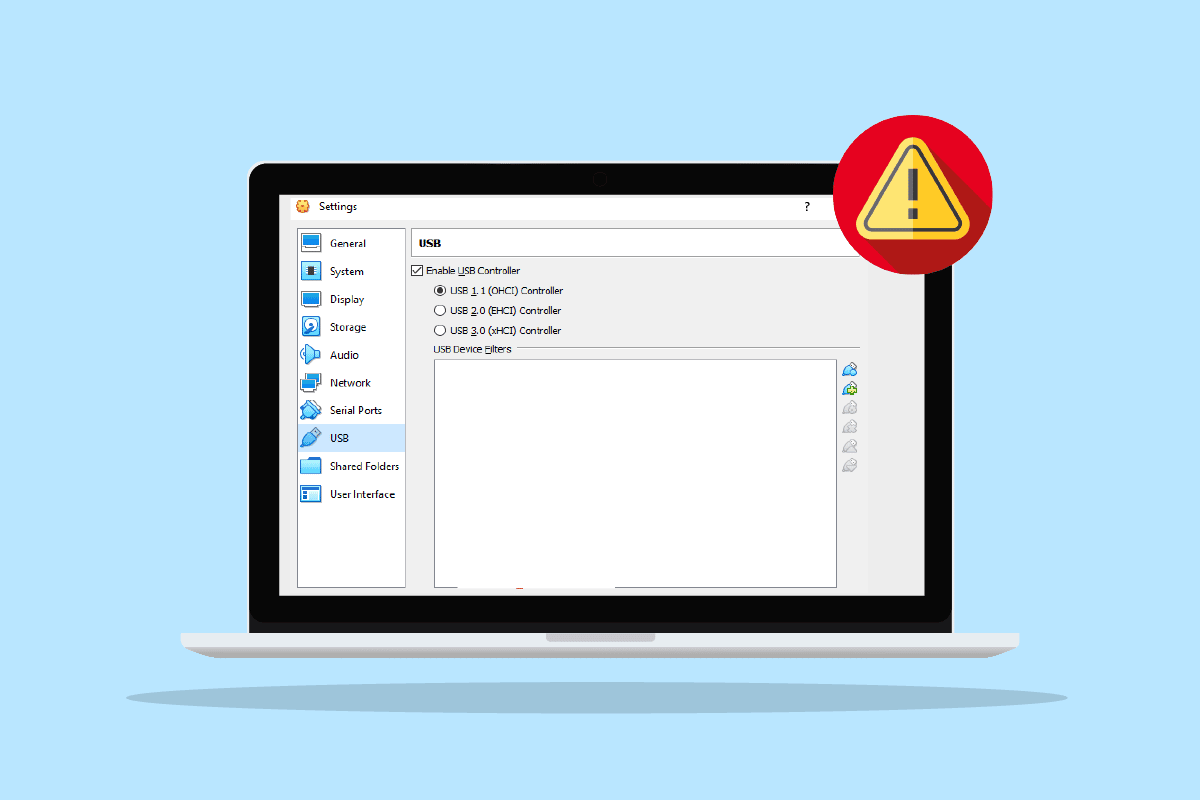
Методи усунення помилки створення проксі-пристрою для USB
- Якщо VirtualBox вже використовується основною операційною системою при спробі підключення USB-пристрою, може виникнути помилка, пов’язана з відсутністю USB-порту.
- Вимкнений USB-контролер також може бути причиною цієї проблеми.
- Відсутність пакетів розширень у вашій системі може призвести до втрати багатьох функцій та появи помилки “Не вдалося створити проксі-пристрій для USB-пристрою”.
Хоча існує багато можливих причин, через які VirtualBox не розпізнає USB-пристрій, рішення цієї проблеми досить прості та описані у вигляді покрокових інструкцій у наступних методах:
Метод 1: Перезавантаження комп’ютера
Це базовий метод усунення несправностей, який слід спробувати першим. Причиною помилки “Не вдалося створити проксі-пристрій для USB-пристрою” у VirtualBox може бути звичайний збій або помилка в системі, яку можна вирішити простим перезапуском. Якщо вам потрібна додаткова інформація, перегляньте наш посібник “6 способів перезавантаження комп’ютера з Windows 10”, щоб допомогти собі виправити проблему.
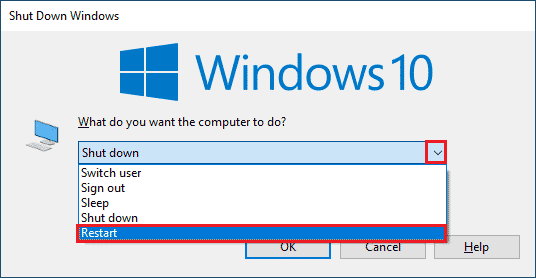
Метод 2: Інсталяція гостьових доповнень
Гостьові доповнення у VirtualBox включають в себе програми та драйвери пристроїв, які покращують продуктивність операційної системи. Тому їх встановлення є важливим кроком для усунення помилки “verr pdm no USB ports”.
1. Натисніть клавішу Windows, введіть “VirtualBox” і натисніть “Відкрити”.
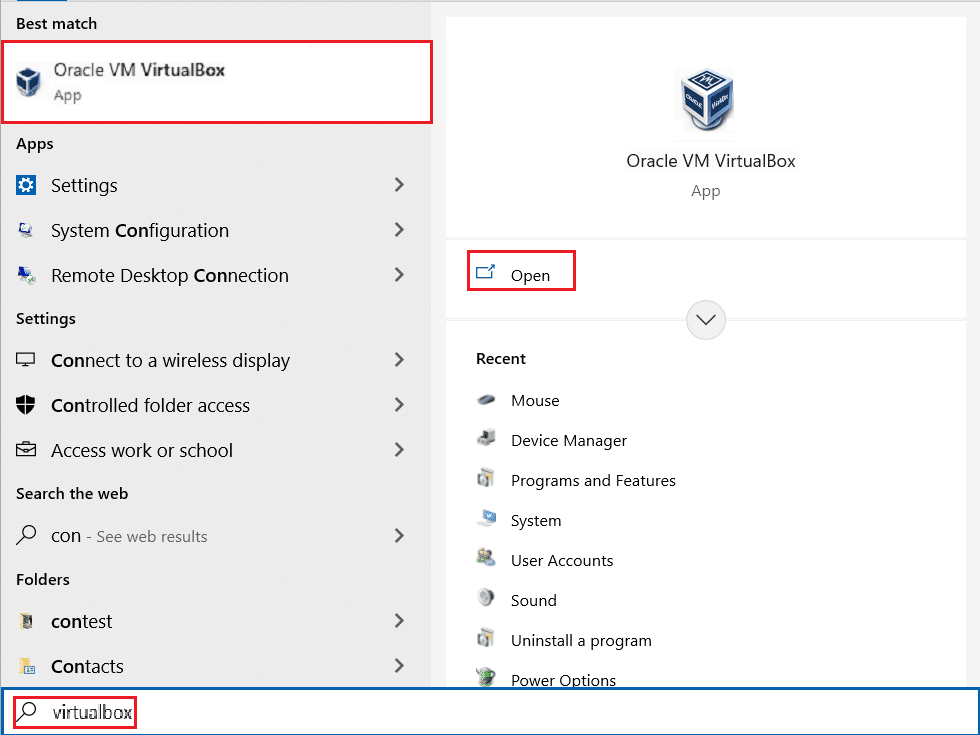
2. Перейдіть до меню “Пристрої”.
3. Виберіть “Встановити гостьові доповнення”.
4. Дотримуйтесь інструкцій на екрані, щоб встановити доповнення, а потім перезапустіть віртуальну машину.
Метод 3: Активація блоку розширень VirtualBox
Як вже згадувалося, блок розширень VirtualBox відіграє важливу роль у покращенні функціональності операційної системи та розширенні можливостей програми. Щоб уникнути помилки “Створення проксі-пристрою для USB-пристрою не вдалося”, виконайте такі кроки для активації віртуального блоку розширень:
1. Завантажте VirtualBox з офіційного веб-сайту.
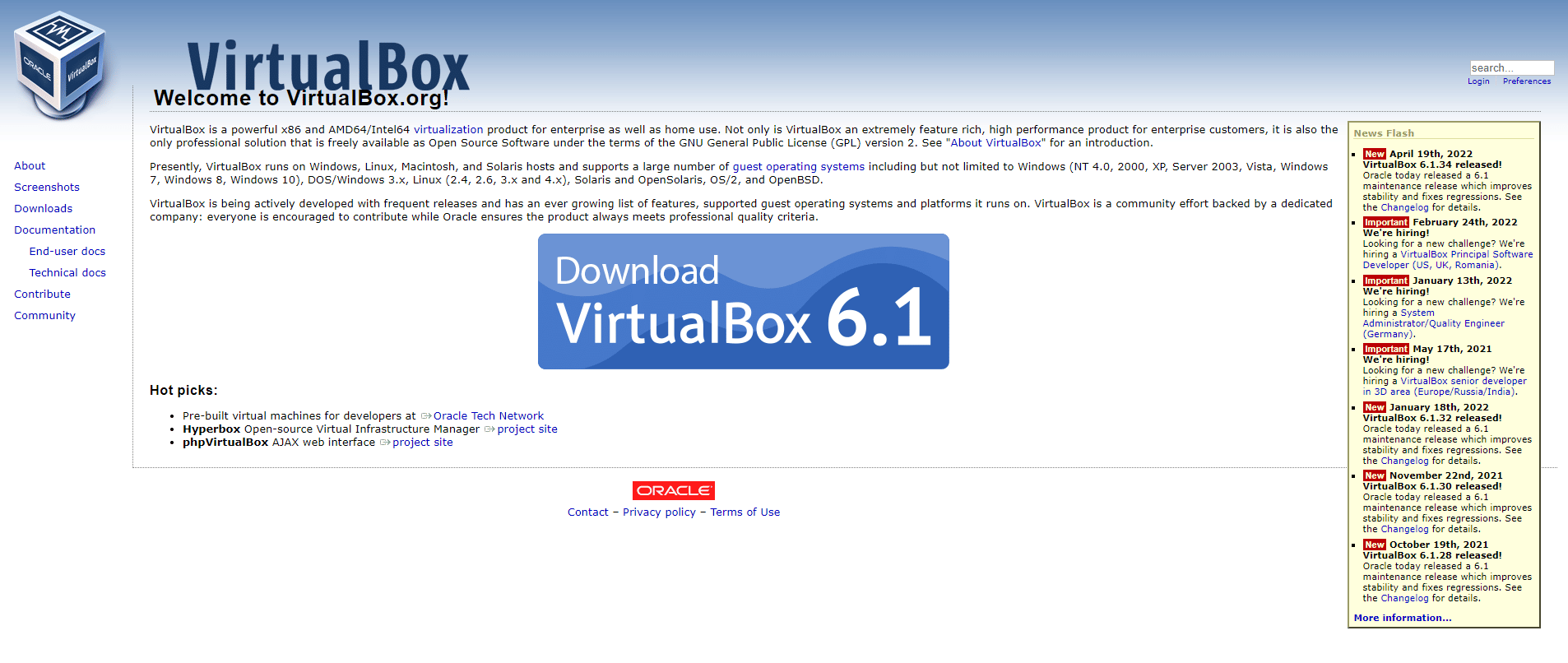
2. Запустіть завантажений файл встановлення та дотримуйтесь інструкцій на екрані для встановлення VirtualBox.
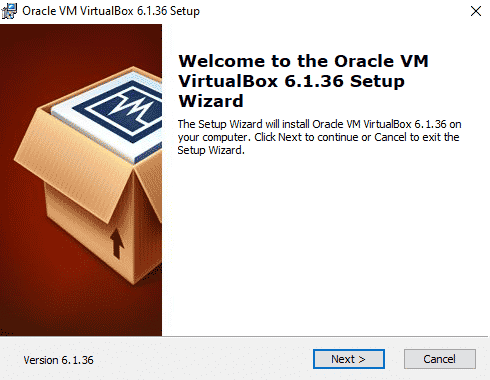
3. Відкрийте VirtualBox і перейдіть до “Інструменти”.
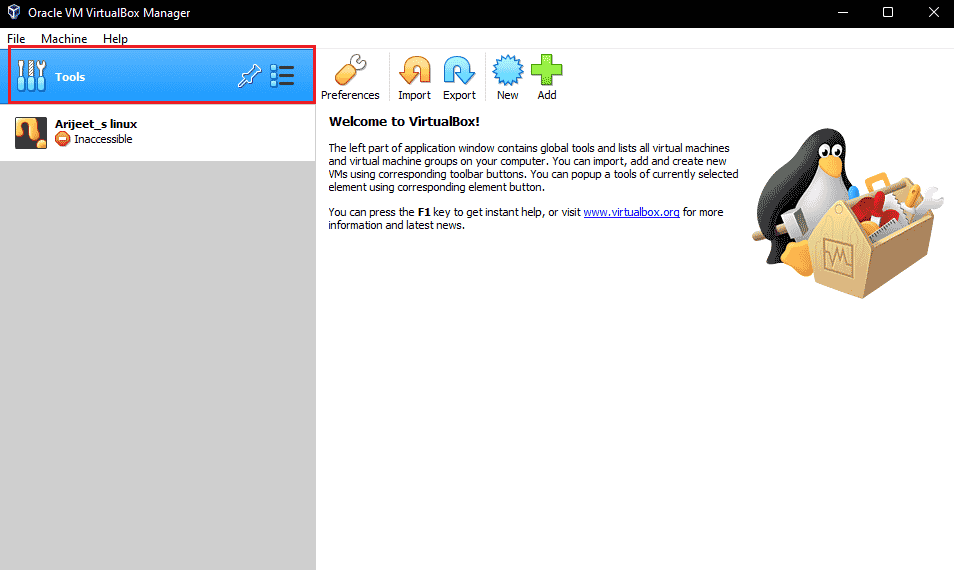
4. Натисніть на “Налаштування”.
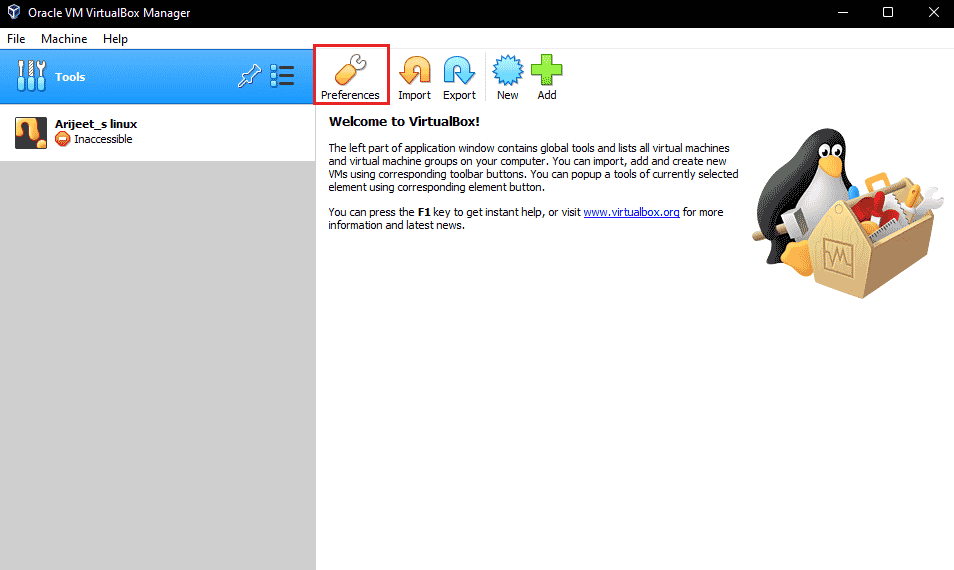
5. Перейдіть до розділу “Розширення” та натисніть на іконку із зеленим плюсом у верхньому правому куті.
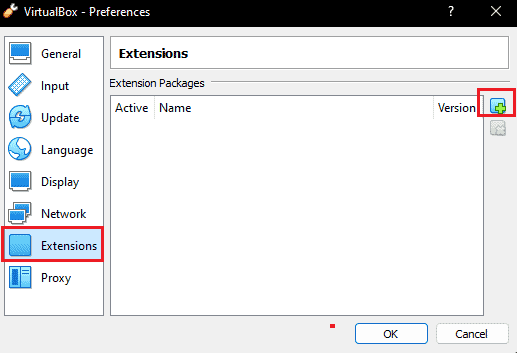
6. Виберіть потрібний пакет розширень.
7. Натисніть кнопку “Встановити”.
8. Натисніть “ОК”, перезапустіть VirtualBox та перевірте, чи вирішена проблема.
Метод 4: Увімкнення USB-контролера
Увімкнення USB-контролера є важливим кроком, оскільки він керує всіма USB-пристроями, підключеними до віртуальної машини. Якщо він вимкнений і спричиняє помилку “VirtualBox не вдалося створити проксі-пристрій для USB-пристрою”, виконайте наступні дії для його увімкнення:
1. У VirtualBox клацніть правою кнопкою миші на віртуальній машині та виберіть “Налаштування”.
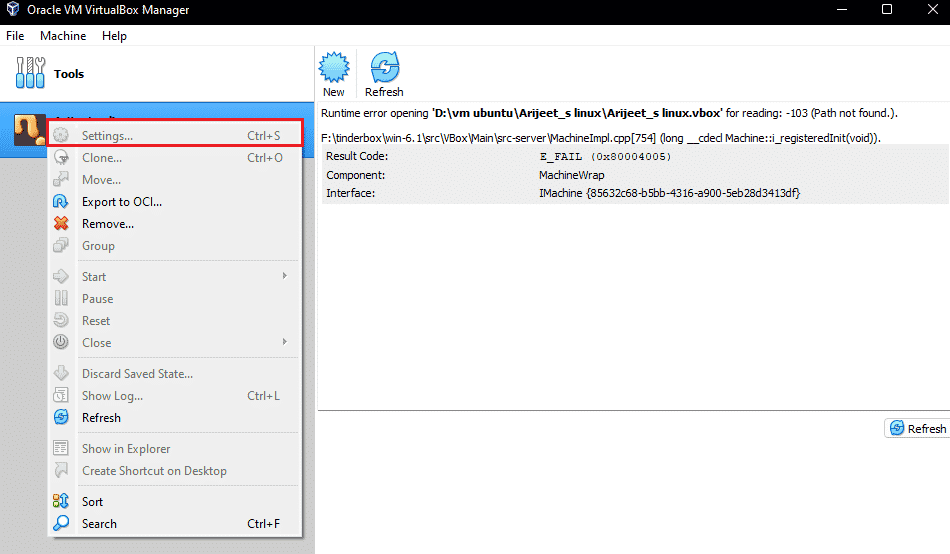
2. Натисніть на “Порти”, а потім виберіть “USB”.
3. Увімкніть USB-контролер 1.0, USB 2.0 або USB 3.0.
4. Натисніть кнопку “Додати” та виберіть USB-пристрій, який не вдається підключити.
5. Натисніть “OK” і виберіть “Вийти”.
6. Знову підключіть USB-пристрій.
7. Після виконання всіх кроків перевірте, чи помилку вирішено.
Метод 5: Інсталяція USB-драйвера
Якщо є проблеми з віртуальним USB-драйвером, це може призвести до помилки “Не вдалося створити проксі-пристрій для USB-пристрою”. Тому, слід вручну встановити USB-драйвер. Для цього виконайте наступні дії:
1. Відкрийте “Провідник файлів” (Windows + E) та перейдіть до наступного шляху:
C:Program FilesOracleVirtualBoxdriversUSBdevice
2. Клацніть правою кнопкою миші на файлі “VBoxUSB.inf” і виберіть “Встановити”.
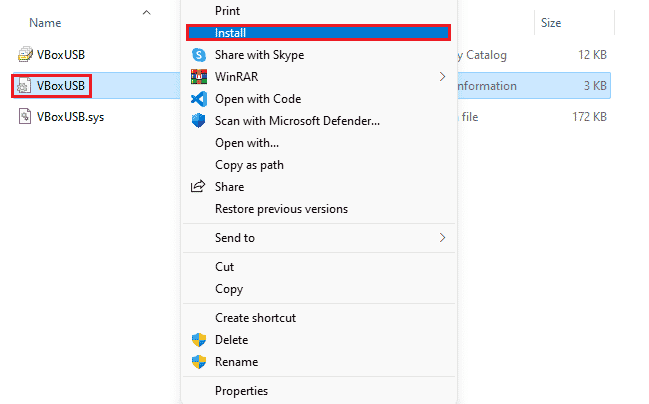
3. Відкрийте папку “filter”.
4. Клацніть правою кнопкою миші на файлі “VBoxUSBMon.inf” і виберіть “Встановити”.
5. Після виконання цих кроків перезапустіть VirtualBox і перевірте, чи вирішено помилку.
Метод 6: Зміна значення ключа редактора реєстру
Редагування реєстру також може бути ефективним способом вирішення проблеми з підключенням USB-порту до VirtualBox. Виконайте наступні кроки:
1. Закрийте VirtualBox.
2. Запустіть діалогове вікно “Виконати” (Windows + R).
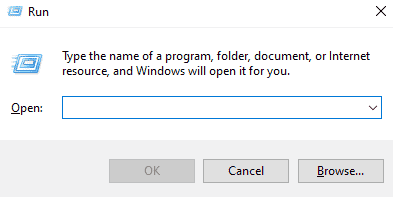
3. Введіть “regedit” у поле “Виконати” та натисніть Enter.
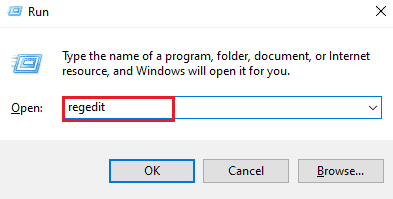
4. Перейдіть до наступного шляху:
HKEY_LOCAL_MACHINESystemCurrentControlSetControlClass{36FC9E60-C465-11CF-8056-444553540000}
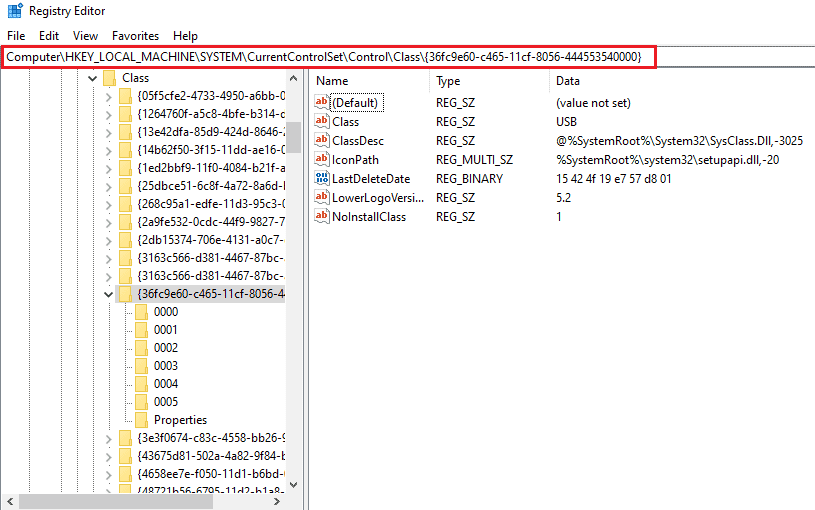
5. Клацніть правою кнопкою миші на “UpperFilters” і виберіть “Видалити”.
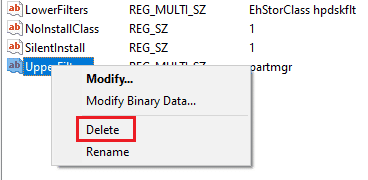
6. Натисніть “Так” для підтвердження.
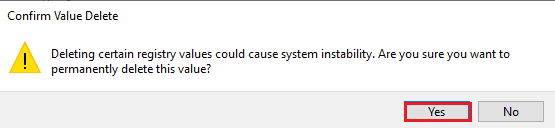
7. Перезавантажте комп’ютер та знову підключіть USB до VirtualBox.
Часті питання (FAQ)
Q1. Як змусити VirtualBox розпізнавати USB-пристрій?
Відповідь: Зазвичай, VirtualBox автоматично розпізнає USB-пристрої, але якщо цього не відбувається, спробуйте встановити гостьові доповнення, USB-драйвер, увімкніть USB-контролер та встановіть пакет розширень.
Q2. Чи можна встановити віртуальну машину на USB?
Відповідь: Так, можна використовувати Portable VirtualBox для встановлення віртуальної машини на USB.
Q3. Чому VirtualBox не розпізнає USB?
Відповідь: Це може бути пов’язано із застарілою версією VirtualBox. Оновіть VirtualBox до останньої версії.
Q4. Що таке USB-фільтр у VirtualBox?
Відповідь: USB-фільтр дозволяє монтувати USB-пристрої у віртуальній машині VirtualBox.
Q5. Для чого потрібен пакет розширень VirtualBox?
Відповідь: Пакет розширень потрібен для доступу до дисків USB 2.0 або 3.0 та використання фізичних USB-пристроїв у віртуальному середовищі.
***
Сподіваємося, що цей посібник допоміг вам знайти ефективні методи для вирішення помилки “VirtualBox не вдалося створити проксі-пристрій для USB-пристрою”. Якщо у вас є питання або пропозиції, залишайте їх у розділі коментарів нижче.